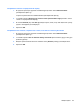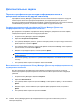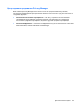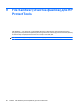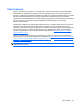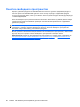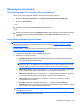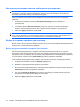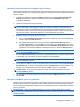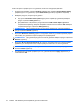ProtectTools (select models only) - Windows XP, Windows Vista, Windows 7
Table Of Contents
- Безопасность: введение
- Приступая к работе
- Настройка системы
- Настройка приложений
- Добавление средств управления
- HP ProtectTools Security Manager (Диспетчер безопасности)
- Процедуры настройки
- Общие задачи
- Диспетчер паролей
- Для веб-страниц и программ, учетные записи для которых еще не созданы
- Для веб-страниц и программ, учетные записи для которых уже созданы
- Добавление учетных записей
- Изменение учетных записей
- Использование меню учетных записей
- Группировка учетных записей по категориям
- Управление учетными записями
- Оценка надежности пароля
- Параметры значка диспетчера паролей
- Параметры
- Учетные данные
- Персональная идентификационная карта
- Настройка предпочтений
- Резервное копирование и восстановление данных
- Добавление приложений
- Состояние приложений безопасности
- Диспетчер паролей
- Drive Encryption (Шифрование диска) для HP ProtectTools (только на некоторых моделях)
- Privacy Manager (Диспетчер конфиденциальности) для HP ProtectTools (только на некоторых моделях)
- Процедуры настройки
- Запуск Privacy Manager (Диспетчер конфиденциальности)
- Управление сертификатами Privacy Manager (Диспетчер конфиденциальности)
- Запрос и установка сертификата Privacy Manager (Диспетчер конфиденциальности)
- Просмотр сведений о сертификате Privacy Manager
- Обновление сертификата Privacy Manager
- Настройка сертификата Privacy Manager по умолчанию
- Удаление сертификата Privacy Manager
- Восстановление сертификата Privacy Manager
- Отзыв сертификата Privacy Manager
- Управление доверенными контактами
- Общие задачи
- Использование Privacy Manager (Диспетчер конфиденциальности) с Microsoft Outlook
- Использование Privacy Manager (Диспетчер конфиденциальности) в документах Microsoft Office 2007
- Настройка Privacy Manager (Диспетчер конфиденциальности) для Microsoft Office
- Подписание документа Microsoft Office
- Добавление строки подписи при подписании документа Microsoft Word или Microsoft Excel
- Шифрование документа Microsoft Office
- Удаление шифрования документа Microsoft Office
- Отправка зашифрованного документа Microsoft Office
- Просмотр подписанного документа Microsoft Office
- Просмотр зашифрованного документа Microsoft Office
- Использование Privacy Manager (Диспетчер конфиденциальности) в Windows Live Messenger
- Запуск сеанса разговора с использованием Privacy Manager (Диспетчер конфиденциальности)
- Настройка Privacy Manager (Диспетчер конфиденциальности) для Windows Live Messenger
- Беседа в окне разговора с использованием диспетчера конфиденциальности
- Просмотр журнала разговора
- Дополнительные задачи
- Процедуры настройки
- File Sanitizer (Очистка файлов) для HP ProtectTools
- Уничтожение
- Очистка свободного пространства
- Процедуры настройки
- Общие задачи
- Использование последовательности клавиш для запуска уничтожения
- Использование значка File Sanitizer (Очистка файлов)
- Уничтожение одного объекта вручную
- Уничтожение всех выбранных объектов вручную
- Включение очистки свободного пространства вручную
- Отмена процесса уничтожения или очистки свободного пространства
- Просмотр файлов журнала
- Device Access Manager (Диспетчер доступа к устройствам) для HP ProtectTools (только на некоторых мод ...
- LoJack Pro для HP ProtectTools
- Устранение неполадок
- Глоссарий
- Указатель

Дополнительные задачи
Перенос сертификатов диспетчера конфиденциальности и
доверенных контактов на другой компьютер
Сертификаты Privacy Manager и доверенные контакты можно безопасно перенести на другой
компьютер или выполнить резервное копирование для сохранности данных. Для этого
выполните резервное копирование данных в файл, защищенный паролем, в сети или на съемном
запоминающем устройстве, а затем восстановите файл на другом компьютере.
Создание резервных копий сертификатов Privacy Manager (Диспетчер
конфиденциальности) и доверенных контактов
Для резервного копирования сертификатов Privacy Manager и доверенных контактов в файл,
защищенный паролем, выполните следующие действия.
1. Откройте Privacy Manager и щелкните Перенос.
2. Щелкните Резервное копирование.
3. На странице «Выберите данные», укажите категории данных, которые следует включить в
файл переноса, и щелкните Далее.
4. На странице «Файл переноса» укажите имя файла или щелкните Обзор, чтобы перейти
к
расположению, а затем нажмите Далее.
5. Введите и подтвердите пароль, а затем щелкните Далее.
ПРИМЕЧАНИЕ. Храните пароль в безопасном месте: он понадобится для восстановления
файла переноса.
6. Выполните проверку подлинности с применением выбранного способа безопасного входа в
систему.
7. На странице «Файл переноса сохранен» щелкните Готово.
Восстановление сертификатов Privacy Manager (Диспетчер конфиденциальности)
и доверенных контактов
Для восстановления сертификатов Privacy Manager и доверенных контактов на другом
компьютере в рамках процесса переноса или на том же компьютере выполните следующие
действия.
1. Откройте Privacy Manager и щелкните Перенос.
2. Щелкните Восстановить.
3. На странице «Файл переноса» щелкните Обзор, чтобы перейти к файлу, а затем нажмите
Далее.
4. Введите пароль, использованный при создании файла резервной копии, и
щелкните
Далее.
5. На странице «Файл переноса» щелкните Готово.
64 Глава 8 Privacy Manager (Диспетчер конфиденциальности) для HP ProtectTools (только на
некоторых моделях)